Kā izdzēst Microsoft kontu operētājsistēmā Windows 10

- 1710
- 42
- Lionel Bashirian
Šajā instrukcijās -solis -by -step apraksta vairākus veidus, kā izdzēst Microsoft kontu Windows 10 dažādās situācijās: kad tas ir vienīgais konts un jūs vēlaties to padarīt vietēju; Kad šis konts nav vajadzīgs. Otrās opcijas metodes ir piemērotas jebkura vietējā konta dzēšanai (izņemot sistēmas ierakstīšanu, kuras tomēr var paslēpt). Arī raksta beigās ir video instrukcija. Tas var arī noderēt: kā mainīt Microsoft konta e-pastu, kā izdzēst Windows 10 lietotāju.
Ja notika, ka jūs nevarat ievadīt savu Microsoft kontu (kā arī atiestatīt paroli MS vietnē) un šī iemesla dēļ vēlaties to izdzēst, kamēr nav cita konta (ja tāds ir, izmantojiet parasto noņemšanas ceļu), Pēc tam padomu, kā to izdarīt, aktivizējot administratora slēpto kontu (un zem tā jūs jau varat izdzēst kontu un sākt jaunu), rakstā varat atrast, kā atiestatīt Windows 10 paroli.
Kā noņemt Microsoft kontu un ieslēgt vietējo
Pirmā, vienkāršākā un visiecienītākā metode sistēmā ir vienkārši padarīt jūsu pašreizējo kontu vietēju, izmantojot iestatījumus (kamēr jūsu parametri, projektēšanas iestatījumi utt. Nākotnē netiks sinhronizēta ierīcēs).
Lai to izdarītu, vienkārši dodieties uz palaišanas - parametriem (vai nospiediet WIN+I atslēgas) - kontus un atlasiet “e -pasts un konti”. Tālāk veiciet vienkāršas darbības. Piezīme: Iepriekš saglabājiet visu savu darbu, jo pēc Microsoft konta atvienošanas jums būs jāatstāj sistēma.
- Noklikšķiniet uz punkta "Ievadiet tā vietā ar vietējo kontu".

- Ievadiet Microsoft konta pašreizējo paroli.
- Ievadiet jaunus datus, jau vietējam kontam (parole, mājiens, konta nosaukums, ja jums tas jāmaina).

- Pēc tam jūs tiksiet informēts, ka jums jāizkļūst no sistēmas un jāiet kopā ar jaunu kontu.
Pēc izejas un atkārtotas ieejas Windows 10 jums būs izmantots vietējais konts.
Kā izdzēst Microsoft kontu (vai vietējo), ja ir cits konts
Otrais kopējais gadījums ir tas, ka Windows 10 tika izveidots vairāk nekā viens konts, jūs izmantojat vietējo kontu, un nav jānovirza Microsoft, kas nav komponents konts. Pirmkārt, par to jums jāiet saskaņā ar administratora kontu (bet ne tas, kuru mēs, ja nepieciešams, izdzēsīsim administratora tiesības uz jūsu kontu).
Pēc tam dodieties uz sākuma - parametriem - kontiem un atlasiet vienumu “Ģimenes un citi lietotāji”. Atlasiet "Citu lietotāju" uzskaitīt vienu kontu, kas jādzēš, noklikšķiniet uz tā un noklikšķiniet uz pogas Atbilstošā "Dzēst".

Jūs redzēsit brīdinājumu, ka šajā gadījumā kopā ar kontu visi dati tiks izdzēsti (faili uz darbvirsmas, dokumenti, fotoattēli utt. šī lietotāja_polizators) (vienkārši dati par diskiem nekur netiks). Ja jūs jau iepriekš esat parūpējies par viņu drošību, noklikšķiniet uz "Dzēst kontu un datus". Starp citu, nākamajā metodē visus lietotāja datus var saglabāt. 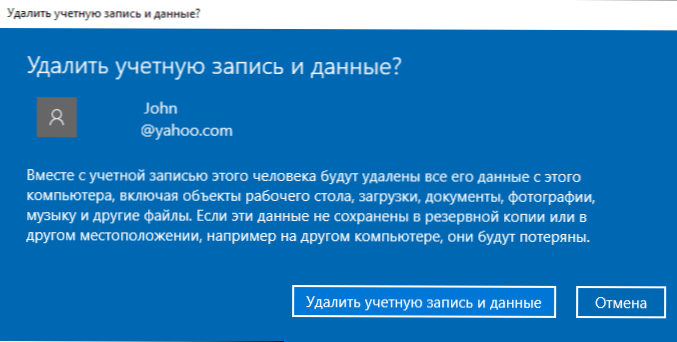
Pēc neilga laika Microsoft konts tiks izdzēsts.
Windows 10 konta dzēšana, izmantojot vadības paneli
Un cita veidā, iespējams, visdabiskākais ”. Dodieties uz Windows 10 vadības paneli (ieslēdziet labajā pusē "ikonas" veidu, ja ir "kategorijas"). Atlasiet "Lietotāju konti". Turpmākām darbībām jums ir jābūt administratora tiesībām OS.
- Noklikšķiniet uz "cita konta pārvaldība".

- Atlasiet Microsoft kontu (piemērots vietējam), kas jānoņem.
- Noklikšķiniet uz "Konta noņemšana".

- Izvēlieties, vai jums ir jāizdzēš konta faili, vai arī tie jāatstāj (otrajā gadījumā tie tiks pārvietoti uz pašreizējā lietotāja darbvirsmas mapi).
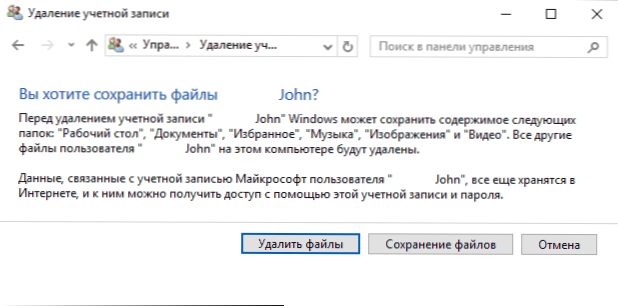
- Apstipriniet konta noņemšanu no datora.
Gatavs, tas ir viss, kas jums nepieciešams, lai noņemtu nevajadzīgu kontu.
Vēl viens veids, kā izdarīt to pašu, no tiem, kas ir piemēroti visiem Windows 10 redaktoriem (arī jābūt administratoram):
- Nospiediet Win+R taustiņus uz tastatūras
- Ieiet Netplwiz Pie loga "izpildīt" un noklikšķiniet uz Enter.
- Cilnē "Lietotāji" atlasiet kontu, kas jums jāizdzēš, un noklikšķiniet uz pogas "Dzēst".

Pēc dzēšanas apstiprināšanas atlasītais konts tiks izdzēsts.
Microsoft konta dzēšana - video
Papildus informācija
Tie nav visi veidi, bet visas šīs iespējas ir piemērotas jebkuram no Windows 10 redakcijas birojiem. Profesionālajā versijā jūs varat, piemēram, izpildīt šo uzdevumu, izmantojot "datoru pārvaldību" - "vietējie lietotāji un grupas". Arī uzdevumu var izpildīt, izmantojot komandrindu (neto lietotāji).
Ja es neesmu ņēmis vērā nevienu no iespējamiem kontekstiem, kas saistīti ar nepieciešamību izdzēst kontu - jautājiet komentāros, es mēģināšu pateikt risinājumu.

